Androidでマイクをオフにする方法
知っておくべきこと
- 設定をタップしてマイクを無効にします>プライバシー>アプリの権限>マイク すべてのアプリを白いスイッチに切り替えます。
- 設定をタップしてGoogleのリスニングを無効にします>グーグル>アカウントサービス>検索>声>ボイスマッチ>オフに切り替えます。
- マイクはAndroidスマートフォンの底面にあります。
この記事では、Androidスマートフォンのマイクをオフにする方法と、マイクの設定を変更する方法について説明します。
Androidスマートフォンでマイクを無効にするにはどうすればよいですか?
Androidスマートフォンのマイクを完全に無効にしたい場合、プロセスは比較的簡単ですが、いくつかのメニューの後ろに隠れています。マイクを無効にする方法と確認方法は次のとおりです。
-
設定をタップします 。
-
プライバシーをタップします 。
-
アプリの権限をタップします 。
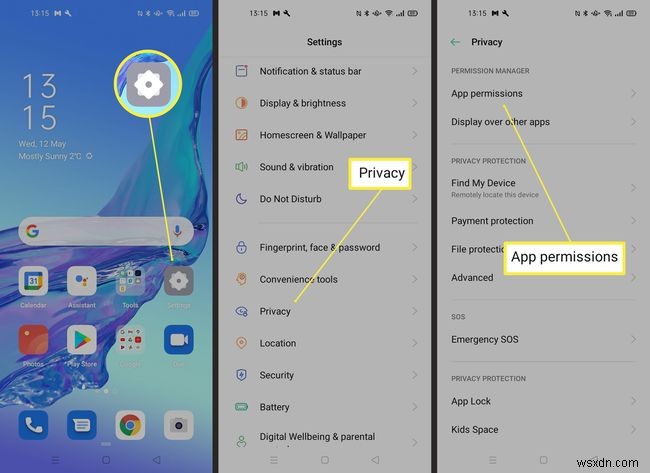
-
マイクをタップします 。
-
リストされているすべてのアプリを白いスイッチに切り替えます。
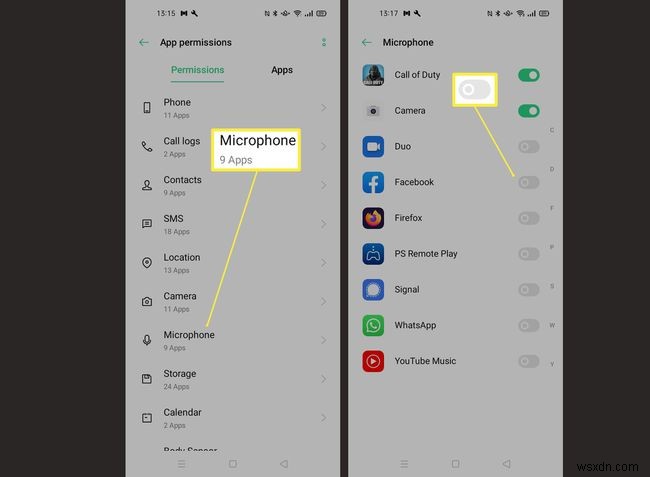
一部のアプリでマイクを無効にするだけの場合は、それに応じて切り替えることを選択します。
電話が会話を聞くのを止めるにはどうすればよいですか?
ほとんどのAndroidスマートフォンは、Googleアシスタントがアクティブになるのを待っているため、常に何らかの方法でリッスンしています。この機能をオフにしたい場合は、次のようにします。
このプロセスにより、同じGoogleアカウントを使用するすべての電話でGoogleアシスタントがオフになります。
-
設定をタップします 。
-
Googleをタップします 。
-
アカウントサービスをタップします
-
[検索、アシスタント、音声]をタップします。

-
音声をタップします 。
-
音声一致をタップします
-
HeyGoogleをオフに切り替えます 。
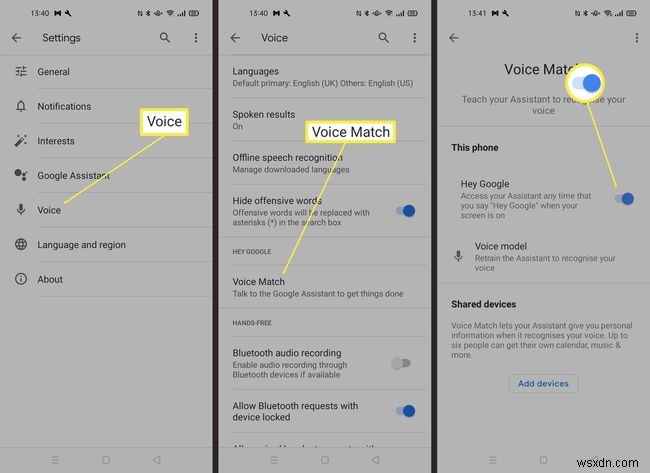
-
スマートフォンがGoogleアシスタントのプロンプトをリッスンしなくなります。
Androidでマイクの設定を変更するにはどうすればよいですか?
Androidスマートフォンでマイクを使用できるアプリを変更する場合、プロセスはマイクを完全に無効にするのと非常によく似ています。対処方法は次のとおりです。
-
設定をタップします 。
-
プライバシーをタップします 。
-
アプリの権限をタップします

-
マイクをタップします 。
-
アプリに目を通し、緑または白のスイッチを切り替えて、無効にするアプリと有効にするアプリを選択します。
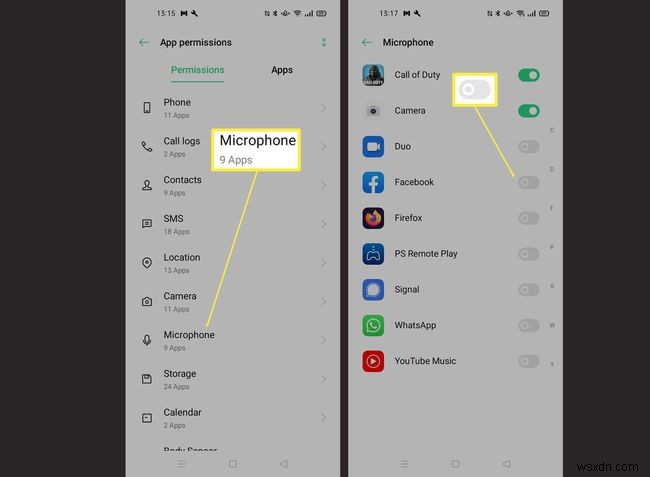
Androidフォンのマイクはどこにありますか?
Androidスマートフォンのマイクは通常、スマートフォンの下部にあります。充電するためにスマートフォンを接続する場所を見てください。いくつかの通気孔や穴があります。マイクが置かれている場所であり、他の人に聞こえたり、電話で話したりするために話す必要があります。
電話をかけたり、マイクを他の方法で使用したりするときは、マイクを手や指で覆わないでください。
私の電話は私をスパイしていますか?
あなたのAndroid携帯があなたをスパイしているかもしれないことは一般的な懸念です。お使いの携帯電話は「HeyGoogle」プロンプトをリッスンしますが、何をしているかを追跡したり、通話を録音したりすることはありません。ただし、心配な場合は、上記の手順に従って、電話の送受信中にマイクを可能な限り無効にすることができます。
マルウェアや悪意のあるソースからの脅威が発生した場合に備えて、どのアプリがマイクにアクセスできるかを定期的に監視してください。
また、Googleの[マイアクティビティ]ページをチェックして、閲覧の習慣や使用しているアプリについてGoogleが収集している内容を確認することもできます。
FAQ- Android Oreoを使用している場合、Bluetoothヘッドセットのマイクをオフにするにはどうすればよいですか?
Google Playストアの多くのサードパーティ製アプリは、サウンド出力を携帯電話のスピーカーに切り替えることができます。ヘッドフォンモードオフまたはイヤホンモードオフをダウンロードすることを検討してください。または、GooglePlayストアで代替案を検索してください。
- Androidスマートフォンのマイクをミュートするにはどうすればよいですか?
マイクのミュートとミュート解除は、アクティブな通話中の場合にのみ可能です。アクティブな通話中にプライバシーを確保したい場合、または相手の声を聞かずに誰かと話す必要がある場合は、ミュートをタップしてAndroidスマートフォンのマイクをミュートします 呼び出しアクションペインのオプション。 ミュート解除をタップします 通話に戻ります。
-
AndroidでOK Googleをオフにする方法
Google アシスタントは、人工知能によってブラウジング体験をより簡単にしました。お気に入りの音楽を再生したり、ばかげた質問に答えたり、退屈なときにも楽しませてくれます。それでも、ときどきトリガー ワード OK Google に言及すると、アシスタントがランダムにポップアップします。この機能はときどき煩わしい場合があり、Ok google をオフにすることをお勧めします。同じ問題に対処している場合は、この記事が役立ちます。 OK Googleアシスタントを完全にオフにするのに役立つ完璧なガイドをお届けします。最後まで読んで、この問題の解決に役立つさまざまなトリックを学んでください。 An
-
Windows 11 でプロキシ設定をオフまたは無効にする方法
クライアントと別のサーバーの間の仲介者として機能するサーバーは、プロキシ サーバーと呼ばれます。プロキシ サーバーは、クライアントに代わって要求を送信することを望んでいるクライアントから連絡を受けます。これには、ファイルのダウンロード、Web サイトへのアクセス、または別のサーバーでホストされている他のリソースの使用が含まれます。プロキシ サーバーを使用するには、特定の IP アドレスを介して接続するように Windows に指示する必要があります。 プロキシ サーバーは、オンライン プライバシーを維持するための実用的なツールであり、Windows でのセットアップは簡単です。 Window
